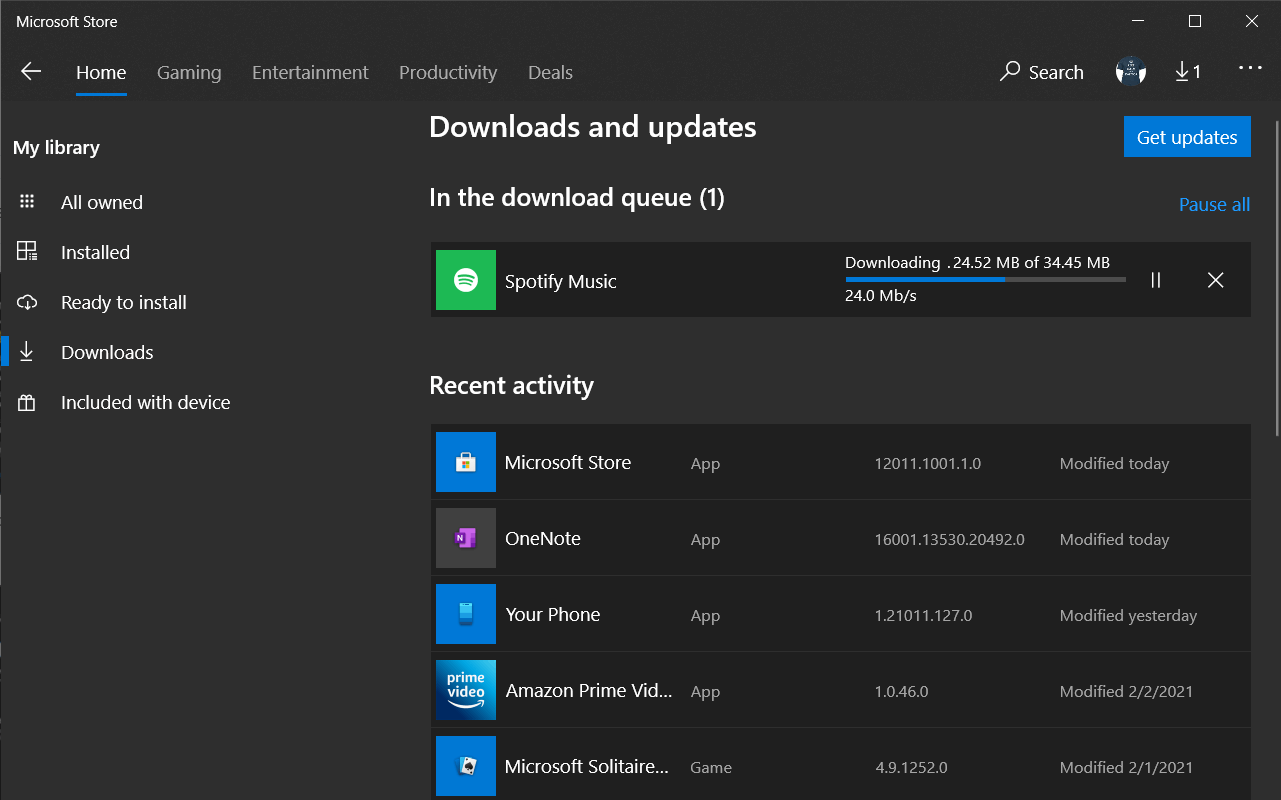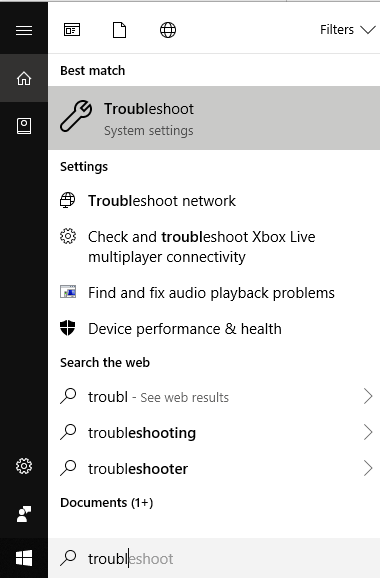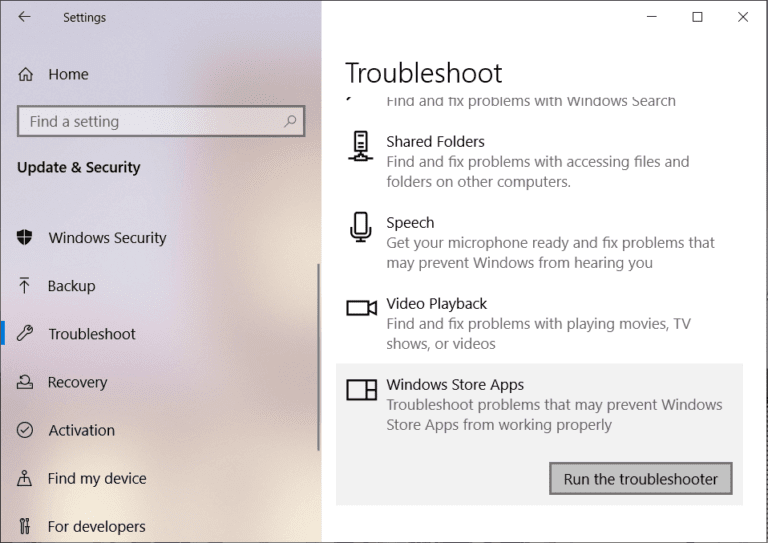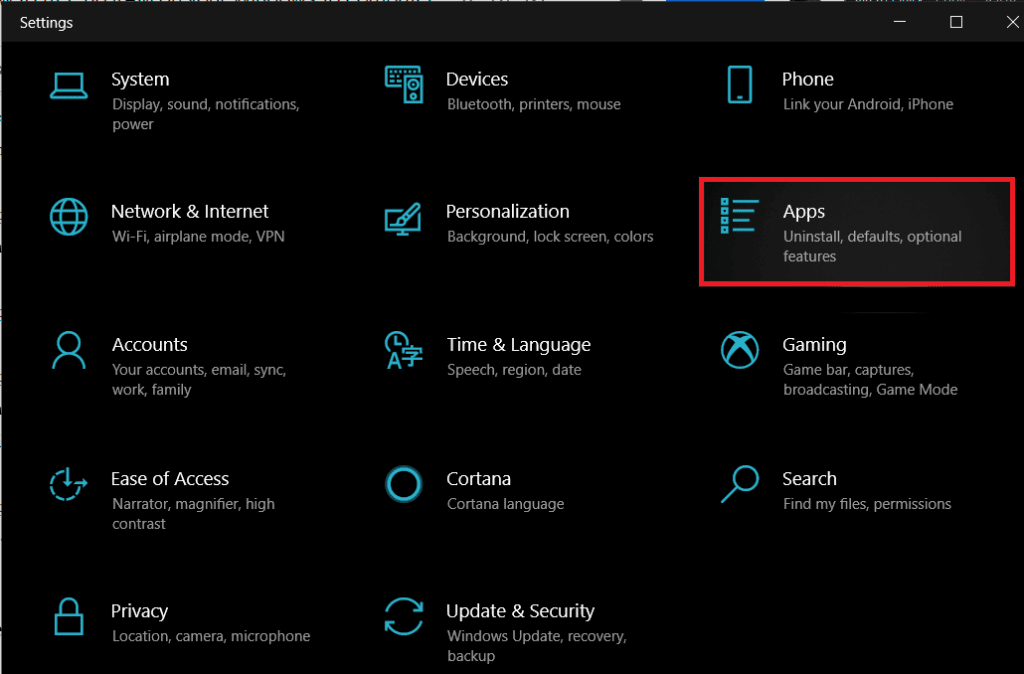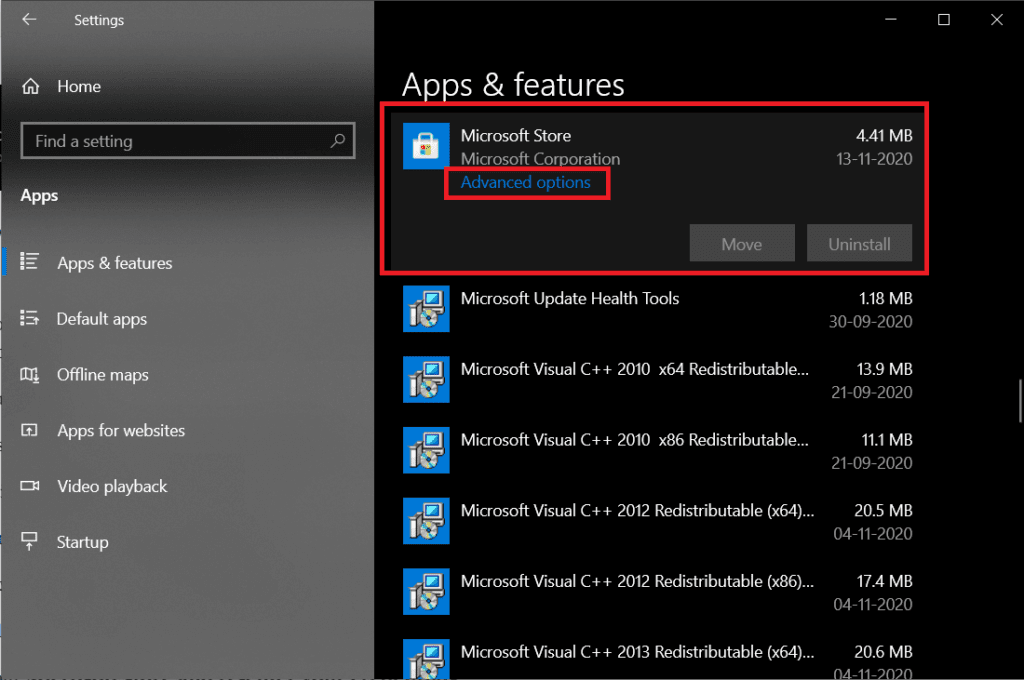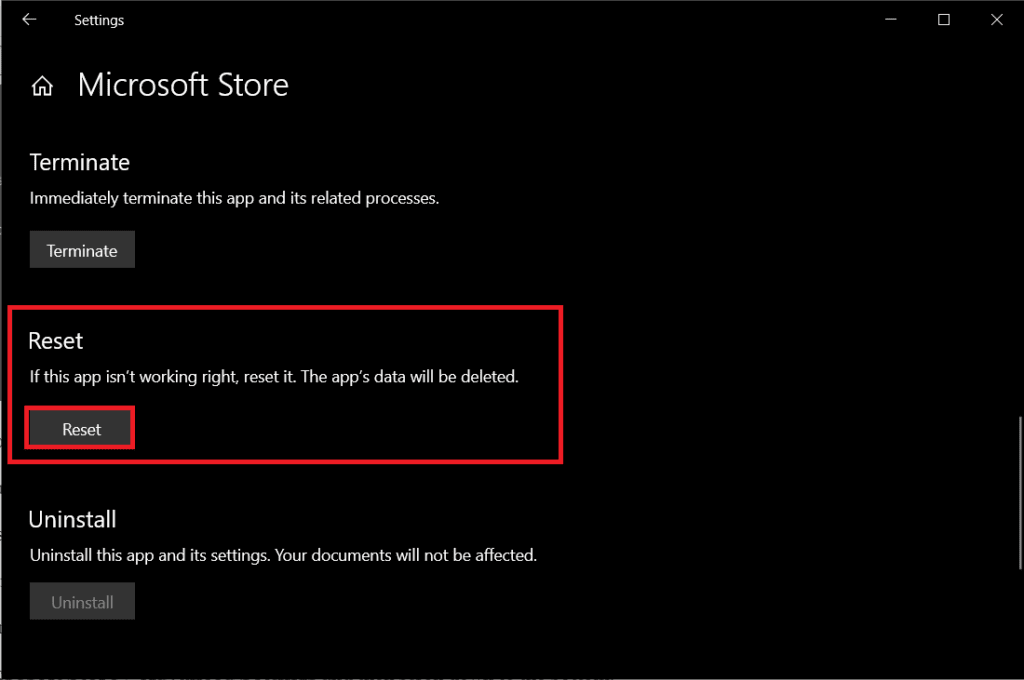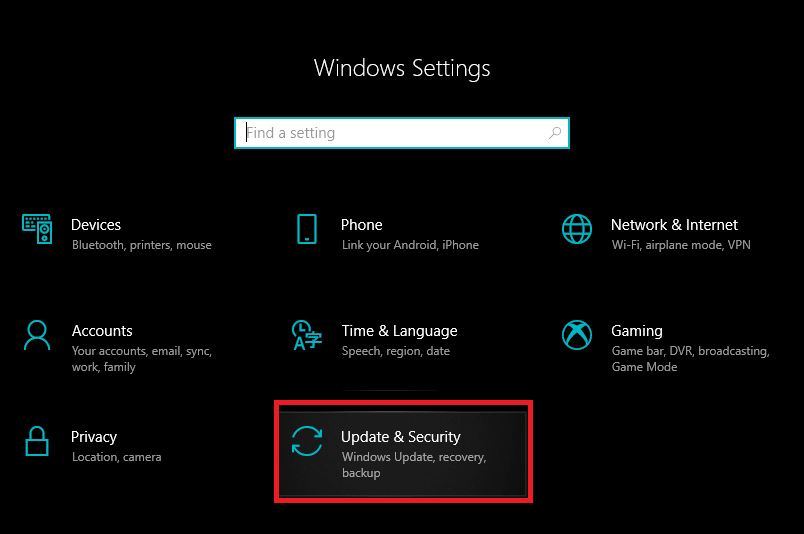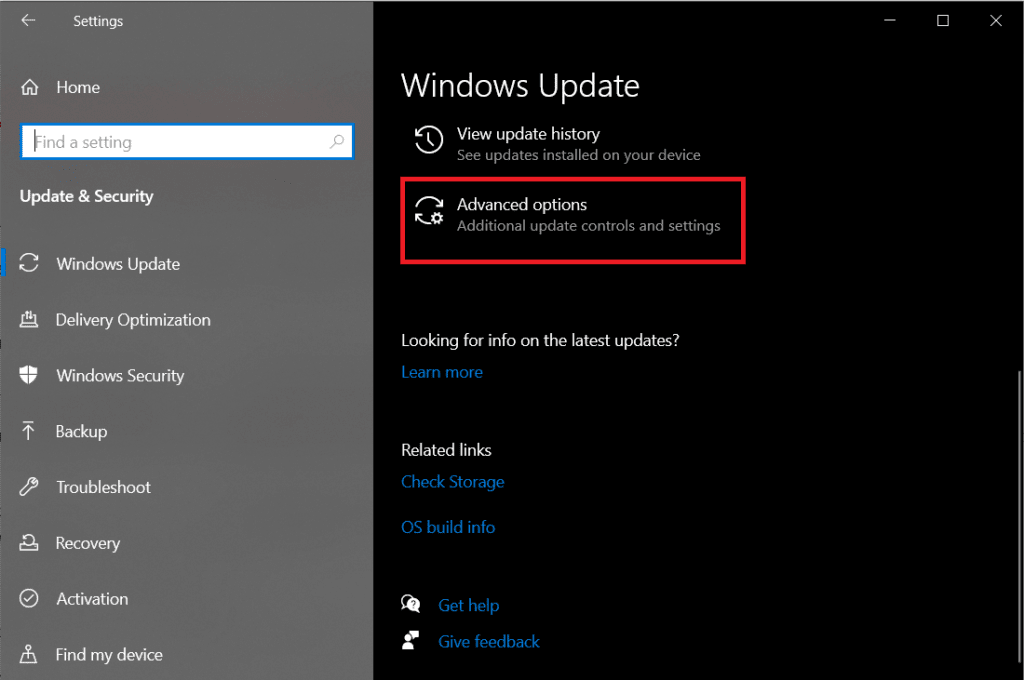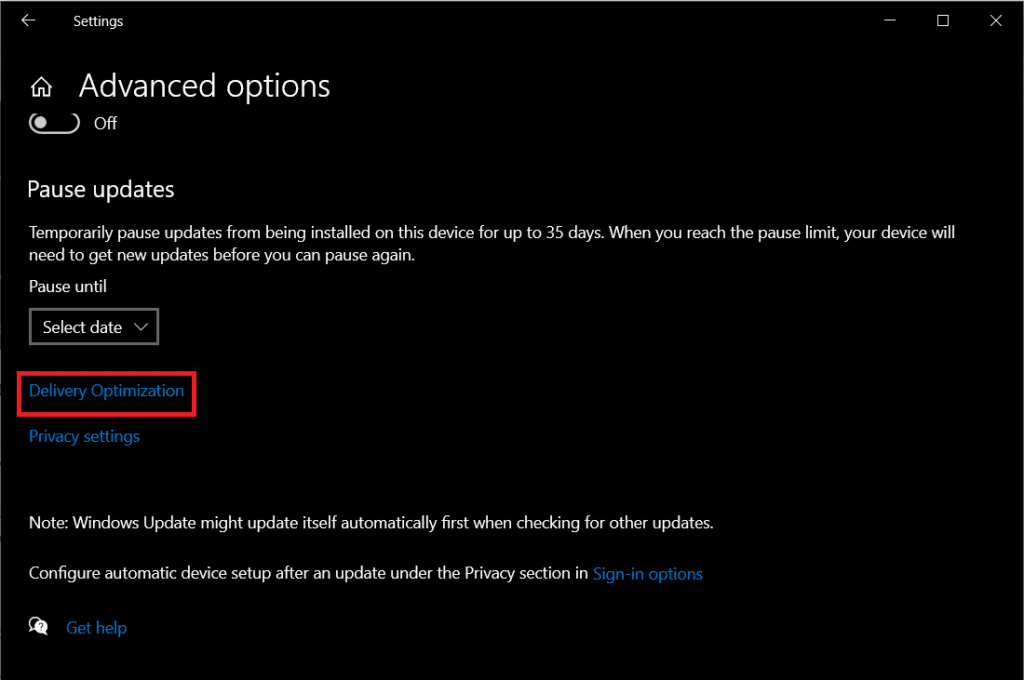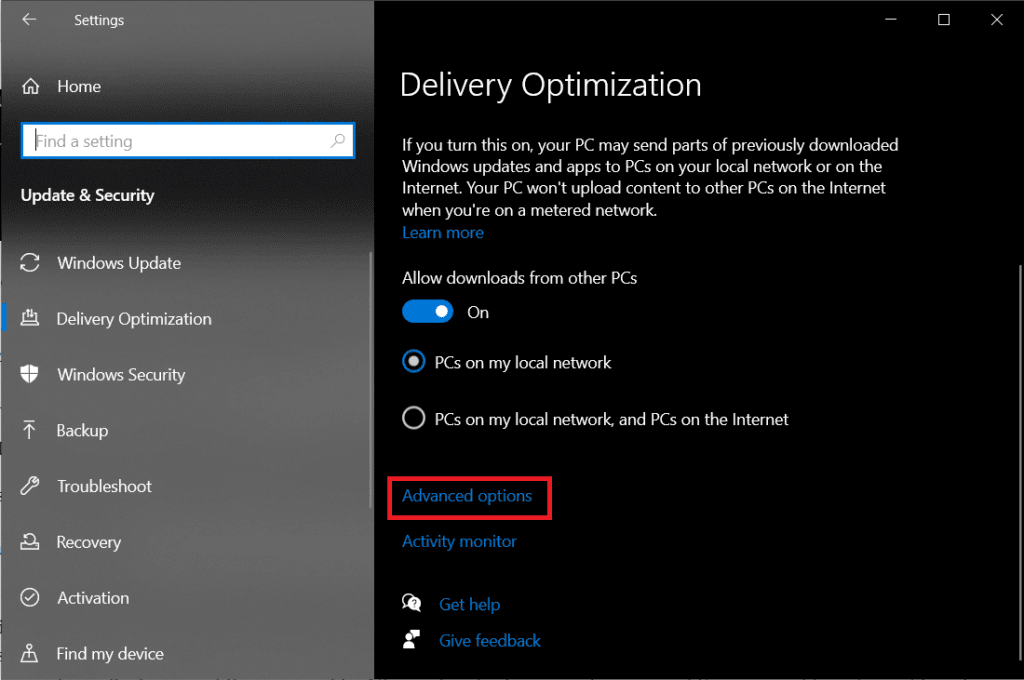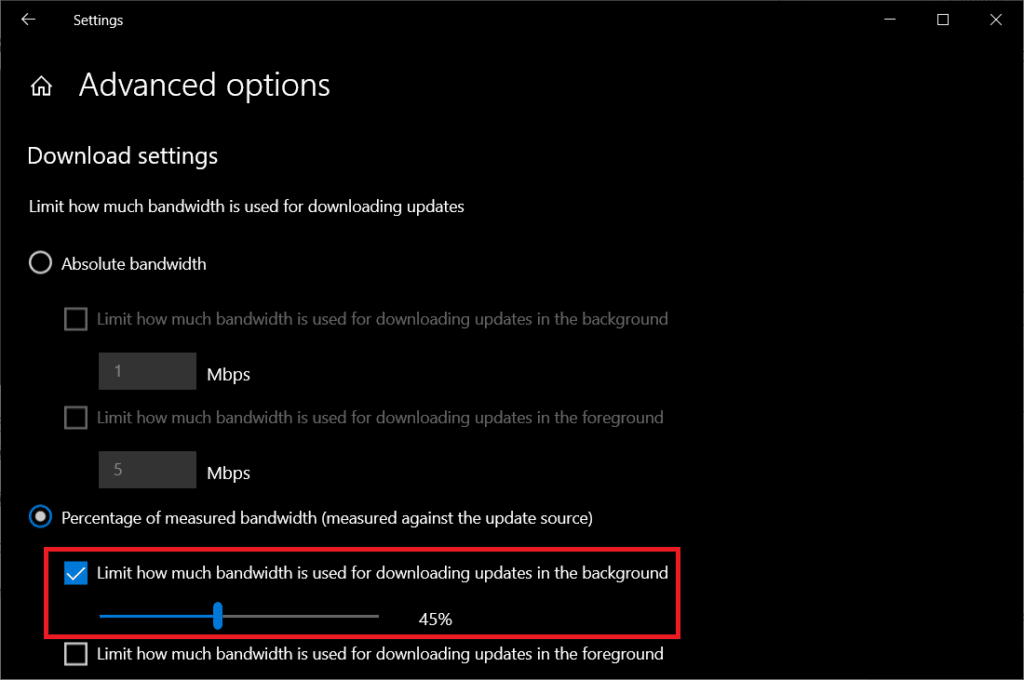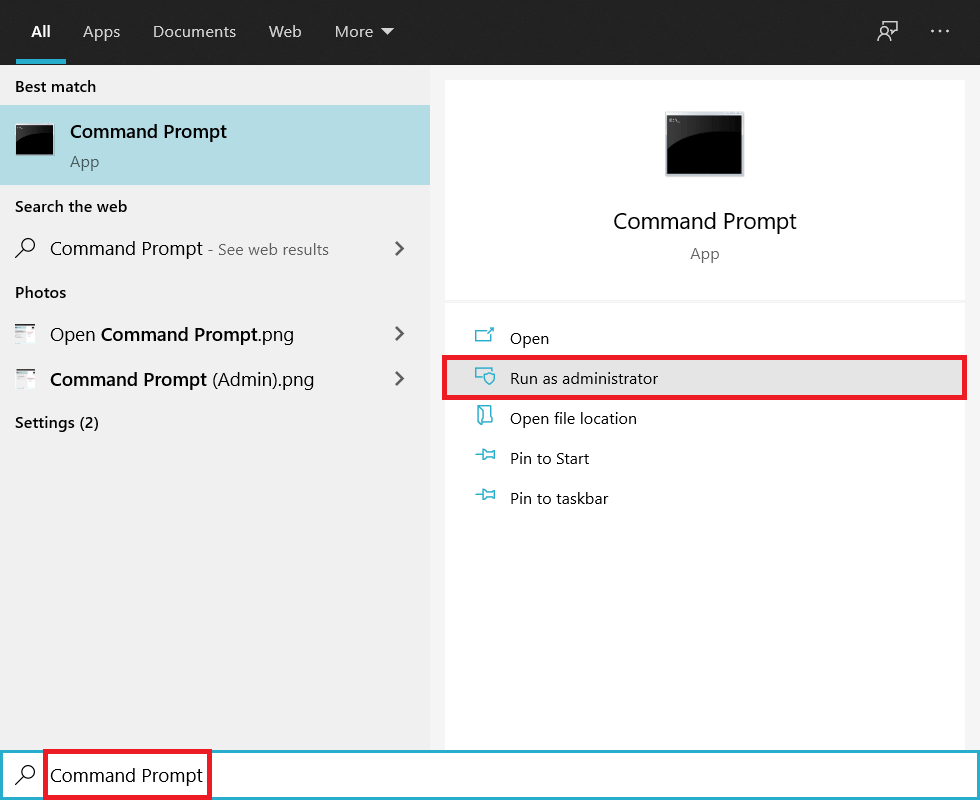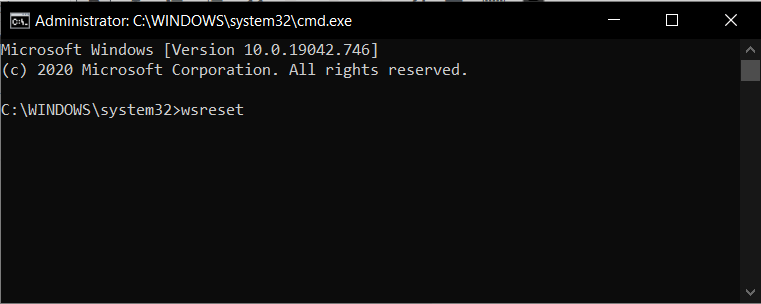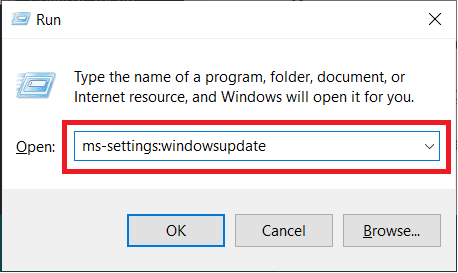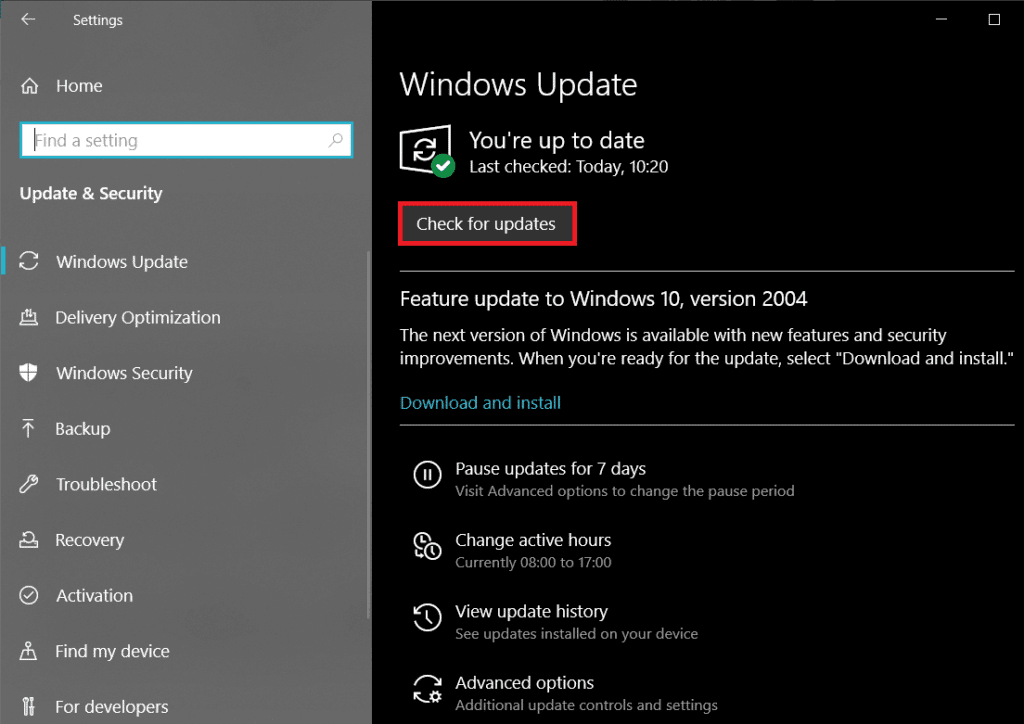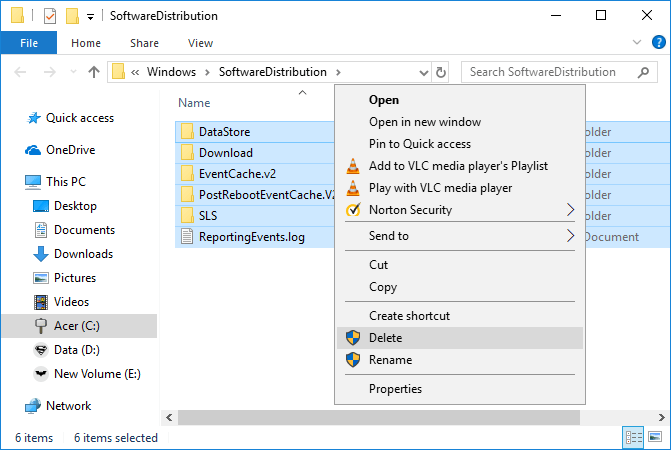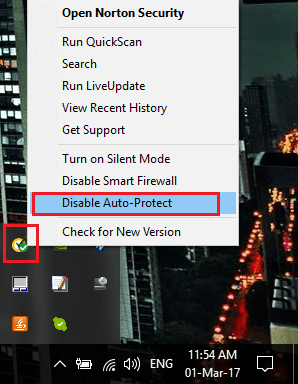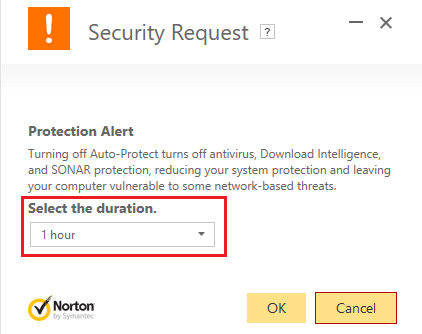Microsoft Storeのダウンロード速度が遅い問題を修正するにはどうすればよいですか?
遅いダウンロードは、Windows 10で重いアプリをダウンロードするときに考えられる最後のことです。ほとんどの人は、MicrosoftStoreの遅いダウンロードの問題について不満を持っています。 問題がインターネット接続にあるのではないと確信している場合、問題はMicrosoftストアにあります。 人々は、Microsoft Storeから何かをダウンロードすると、インターネットの速度が毎秒数キロビットに低下することについて定期的に不満を漏らしています。 ストアからアプリを簡単にインストールできるように、Microsoftストアのダウンロード速度が遅い問題を簡単に修正する必要があります。 これは、Windows10でアプリをダウンロードおよびインストールするために最も使用されるプラットフォームのXNUMXつです。
この記事では、MicrosoftStoreのダウンロード速度の低下の問題を修正するために使用できるいくつかの方法について説明します。 まず、Microsoftストアでのダウンロード速度の低下を引き起こす可能性のあるいくつかの問題について説明します。
注:先に進む前に、必要に応じて適切な設定とソフトウェアをダウンロードするためのアクティブなインターネット接続があることを確認してください。 インターネット帯域幅が低い場合は、現在のプランをアップグレードしてみてください。 これは、Windowsストアのダウンロード速度が遅い問題の背後にある根本的な理由のXNUMXつでもある可能性があります。
MicrosoftStoreのダウンロードが遅い問題を修正する方法
MicrosoftStoreのダウンロード速度の低下の問題には多くの原因が考えられます。 それらのいくつかを分析し、以下に言及しました。
a)破損したウィンドウリポジトリファイル
これは、ダウンロードが遅い問題の背後にある最も一般的な問題のXNUMXつです。 Windowsストアファイルが破損しているか、メインストアの実行可能ファイルが破損しています。 これらは、この問題の背後にあるXNUMXつの主な理由である可能性があります。 この問題は、Microsoftストアに再度登録することで修正できます。
b)Windowsストアの不具合
ウィンドウが比較的古い場合は、これがMicrosoftStoreのダウンロード速度の低下の問題の背後にある理由でもある可能性があります。 この問題は、システム内の不具合をチェックできるWindowsストアのトラブルシューティングを実行することで解決できます。
c)スピードキャップをダウンロード
Windows 10には、インターネットの速度に制限を設定する最大ダウンロード速度機能があります。 これは、Microsoft Storeのダウンロードが遅い問題の背後にある理由でもある可能性があるため、必ず無効にしてください。 Microsoft Windowsが頻繁に更新され、多くの帯域幅が必要であるという事実を否定することはできません。 したがって、最大ダウンロード制限がある場合、ダウンロードが遅くなります。 設定したダウンロード速度の制限を削除することで、MicrosoftStoreのダウンロード速度の低下の問題を修正できます。 配信最適化設定から削除できます。
d)ルーターの誤動作
動的IPアドレスを使用している場合、この問題が発生する可能性があります。 動的IPアドレスを保持すると、Microsoft Storeとの信頼の問題が発生し、ダウンロード速度に直接影響する可能性があります。 場合によっては、ダウンロード速度が毎秒数キロビット低下することもあります。 良い点は、これが一時的な問題であり、モデムまたはルーターを再起動することで簡単に修正できることです。
e)バックグラウンドでアプリを実行する
Windows 10は、ユーザーの事前の許可なしに更新プログラムをダウンロードまたはインストールすることが知られています。 ユーザーが気付かないバックグラウンドで多くのものをダウンロードします。 ダウンロードが遅いという問題が発生している場合は、帯域幅の大部分を使用している可能性のあるWindowsUpdateとバックグラウンドアプリを確認してください。
f)キャッシュストレージ
Microsoft Windows Storeが破損する可能性があります。これが、MicrosoftStoreのダウンロード速度が遅い問題の原因である可能性があります。 これは、ダウンロードが遅い背後にある最も一般的な問題のXNUMXつです。
g)サードパーティの干渉
デスクトップに誤ってサードパーティのアプリをインストールした可能性があり、ダウンロード速度が制限される可能性があります。 これらのアプリを認識していることを確認し、これらのアプリをアンインストールしてください。
h)ソフトウェア配布フォルダ
SoftwareDistricutionフォルダーが破損している場合、デスクトップにアプリケーションをインストールすることはできません。 この問題を修正するには、システムからSoftwareDistributionフォルダーを削除し、再インストールします。
これらは、Microsoftストアでのダウンロード速度の背後にある主な理由のいくつかです。 それでは、MicrosoftWindowsStoreのダウンロード速度が遅い問題を修正するいくつかの方法に移りましょう。
MicrosoftStoreのダウンロードが遅い問題を修正する9つの方法
この問題を解決するために利用できる複数の方法があります。 Windowsストアのダウンロード速度が遅い問題を修正するために使用できる最も効果的で信頼性の高い方法のいくつかを次に示します。
1.ウィンドウストアのトラブルシューティングを実行します
Windows 10は、その優れた機能で知られています。 コンピュータの問題を簡単に検出できるトラブルシューティングオプションが付属しています。 Windowsストアのトラブルシューティングを実行して、MicrosoftStoreのダウンロード速度が遅い問題を修正できます。
1.スタートメニューまたはアイコンから ウィンドウズ 、 探す トラブルシューティングオプション。
2.をクリックします 設定 トラブルシューティング。トラブルシューティングできるWindowsアプリケーションのリストが表示されます。
3.次に、をクリックします トラブルシューティングツール そしてそれを修正します 増分。
4.アプリを探す Windowsストア 、次にタップします ت<XNUMXxDXNUMX><XNUMXxBXNUMX><XNUMXxBXNUMX><XNUMXxDXNUMX><XNUMXxDXNUMX>ييل トラブルシューター。
5.数分待って、デバイスが大きな問題を検出したかどうかを確認します。
2.MicrosoftStoreを再登録します
多くの人がこの方法を試し、満足のいく結果を見つけました。 Microsoft Windowsストアに再登録するだけで、以前のキャッシュが削除されます。 次のガイドに従って、MicrosoftWindowsストアアカウントをリセットします。
1.。キーを押します ウィンドウ+私 開く 設定 、をクリックします アプリケーション.
2.検索 Microsoftストア 以内に アプリケーションと機能。 クリック "高度なオプション"
3.一番下までスクロールすると、[リセット]オプションが表示されます。それをクリックすると、Microsoftストアが正常にリセットされます。
3.非表示のダウンロード速度を確認します
非表示のダウンロード速度制限を削除すると、最大ダウンロード速度が上がり、MicrosoftStoreのダウンロード速度の低下の問題が自動的に修正されます。 ほとんどのユーザーは、隠されたダウンロード速度の制限に気づいていません。 Microsoftは、Windows10がアップデートのダウンロードに必要な帯域幅を制御および最適化すると主張しています。 最大帯域幅速度は、実際の速度の約45%に低下します。 ダウンロード速度制限を変更する方法を見てみましょう:
1.。キーを押します ウィンドウズ+ I 開く 設定 次に、をクリックします 更新とセキュリティ。
2.画面の一番下までスクロールして、をタップします "高度なオプション"。
3.をクリックします 「配信の改善」 [更新の一時停止]セクション。
4.次に、下にスクロールして、セクションの下にある[詳細オプション]をもう一度クリックします。 「他のコンピューターからのダウンロードを許可する」。
5.セクションの下 設定をダウンロード 、測定された帯域幅のパーセンテージを見つけて、オプションを選択します 「バックグラウンドでアップデートをダウンロードするために使用される帯域幅の決定」。
6.下にスライダーが表示されます 「バックグラウンドでアップデートをダウンロードするために使用される帯域幅を決定する」。 必ず100%完全に渡してください。
7. Microsoft Storeからアプリをもう一度ダウンロードして、ダウンロード速度が向上するかどうかを確認します。
この方法がうまくいかない場合は、次の方法に従ってください。
4.ルーターを再起動します
場合によっては、問題はMicrosoftStoreではなくルーターにある可能性があります。 Microsoft Storeでのインターネットの速度低下の問題を修正するには、ルーターを確認する必要があります。 あなたができる場所で利用可能な多くのオプションがあります バンド速度テスト ルーターの周波数。 ルーターが必要な速度を提供していない場合は、必ず電源を入れ直してください。 再起動ボタンを押すか、電源ケーブルを物理的に外します。 数秒待ってから、電源ケーブルを再接続し、接続を再確立する時間を与えます。 Microsoft Storeからアプリをインストールして、インターネットの速度を確認してください。
5.Windowsストアのキャッシュをクリアします
Microsoft Storeのダウンロード速度が遅いという問題が続く場合は、WindowsStoreのキャッシュをクリアしてみてください。
1.開く スタートメニューとコマンドプロンプトの検索。 オプションをクリックします 管理者として実行。
2.ここで、コマンド「wsreset管理者特権のコマンドプロンプトウィンドウで、Enterキーを押します。 これにより、保存されているすべてのキャッシュがMicrosoftストアからクリアされます。
3.「確認’、その旨を示す確認メッセージが表示されます 「ストレージキャッシュがクリアされました」。
6.保留中の更新をインストールします
ウィンドウに保留中の更新がある場合、これによりMicrosoftストアでダウンロード速度の問題が発生する可能性があります。 Windows 10は、更新プログラムのインストールを優先することで有名です。 これにより、更新またはその他のインストールの帯域幅が減少する可能性があります。 この問題は、保留中のすべてのWindowsUpdateをインストールすることで解決できます。
1.。キーを押します Windowsの+ R ダイアログボックスを開くには ラン そしてタイプ 「ms-settings:windowsupdate」 次に、Enterキーを押します。
2.これによりウィンドウが開きます Windows Updateを。 次に、[更新の確認]をクリックし、保留中の更新をダウンロードしてインストールします。
3.すべてが更新されたら、Microsoft Storeにアクセスし、アプリをインストールして、ダウンロード速度を監視します。
7.SoftwareDistributionフォルダーを削除します
破損したSoftwareDistributionフォルダーが、MicrosoftStoreのダウンロード速度の低下の問題の原因である可能性があります。 この問題を解決するには、ここに記載されている手順に従ってSoftwareDistributionフォルダーを削除します。
8.アンチウイルスを一時的に無効にします
ウイルス対策が競合を引き起こし、システムの帯域幅を制限する場合があります。 疑わしいアプリケーションをシステムにダウンロードすることはできません。 このためには、ウイルス対策を一時的に無効にして、MicrosoftStoreのダウンロード速度の低下の問題が修正されているかどうかを確認する必要があります。
1.右クリック 右マウス システムトレイのウイルス対策プログラムアイコンで、 無効にする.
2.次に、それが残る時間枠を選択します アンチウイルスが無効になっています。
注:可能な最小時間を選択してください(例:15分または30分)。
3.これが完了したら、Microsoft Storeからアプリをインストールして、エラーが解決されたかどうかを確認します。
9.Microsoftサーバーがダウンしている可能性があります
帯域幅の問題が発生するたびにISPやコンピュータのせいにすることはできません。 場合によっては、Microsoftサーバーがダウンしていて、ボットがストアからデータをフェッチすることを許可されていない可能性があります。 この問題を解決するには、数時間待ってからコンピュータを再起動する必要があります。
これらは、MicrosoftStoreのダウンロード速度の低下の問題を修正するために含めることができるいくつかの方法です。 このガイドがお役に立てば幸いです。また、MicrosoftStoreでのダウンロード速度の低下の問題を簡単に修正できたことを願っています。 それでも質問がある場合は、コメントセクションでお気軽に質問してください。